通过工具 > 库存储库... 命令或单击库管理器编辑器中的库存储库按钮,打开库存储库对话框。
库存储库是一个数据库,用于存储已安装在本地系统上供 EcoStruxure Machine Expert 项目使用的库。
注意: 存储在库存储库中的库项目 *.library 无法在该处打开以便在编程系统中编辑或查看。
该对话框显示了已定义的库位置(存储库)以及已安装的库。
它可用来:
o添加、修改或删除存储库
o安装、卸载和导出库
库存储库对话框包含以下元素:
|
参数 |
描述 |
|---|---|
|
位置列表 |
选择存储库文件的本地系统上的一个目录。 选择系统可在已安装的库列表中显示由 EcoStruxure Machine Expert 提供的标准库。 选择用户可在已安装的库列表中显示您自己定义的那些库。 |
|
公司列表 |
选择某个名称,以在已安装的库的列表中显示由主提供程序提供的那些库(或者选择由主提供程序定义的组名)。 若要显示选定位置提供的所有库,请从列表中选择(全部公司)。 |
|
已安装的库列表 |
此列表按库的项目信息提供的名称(标题)、版本号和公司名称显示选定公司在选定位置提供的库。 |
|
按类别分组选项 |
激活选项按类别分组可根据库类别对已安装的库列表排序。类别名称显示为节点,可以展开或折叠以显示/隐藏库。 取消激活此选项可将库按字母顺序列出。 |
|
编辑位置... 按钮 |
请参见库位置(存储库)一节。 |
|
安装.../卸载按钮 |
请参见库的安装和卸载一节。 |
|
导出...按钮 |
打开对话框,将库项目保存到本地文件系统。数据类型为 *.library 或 *.compiled-library(具体取决于所选择的库的类型)。 |
|
查找... 按钮 |
请参见查找库一节。 |
|
详细信息.../相关性... 按钮 |
请参见有关特定库的详细信息一节。 |
|
库配置文件...按钮 |
请参见库配置文件一节。 |
您可以使用多个存储库来管理库。已定义的存储库显示在位置列表中。默认情况下,该列表包含由 EcoStruxure Machine Expert 提供的标准库的系统条目以及由您定义的那些库的用户条目。
若要编辑存储库的路径或名称,请单击编辑位置...按钮。
编辑存储库位置对话框显示以下内容:
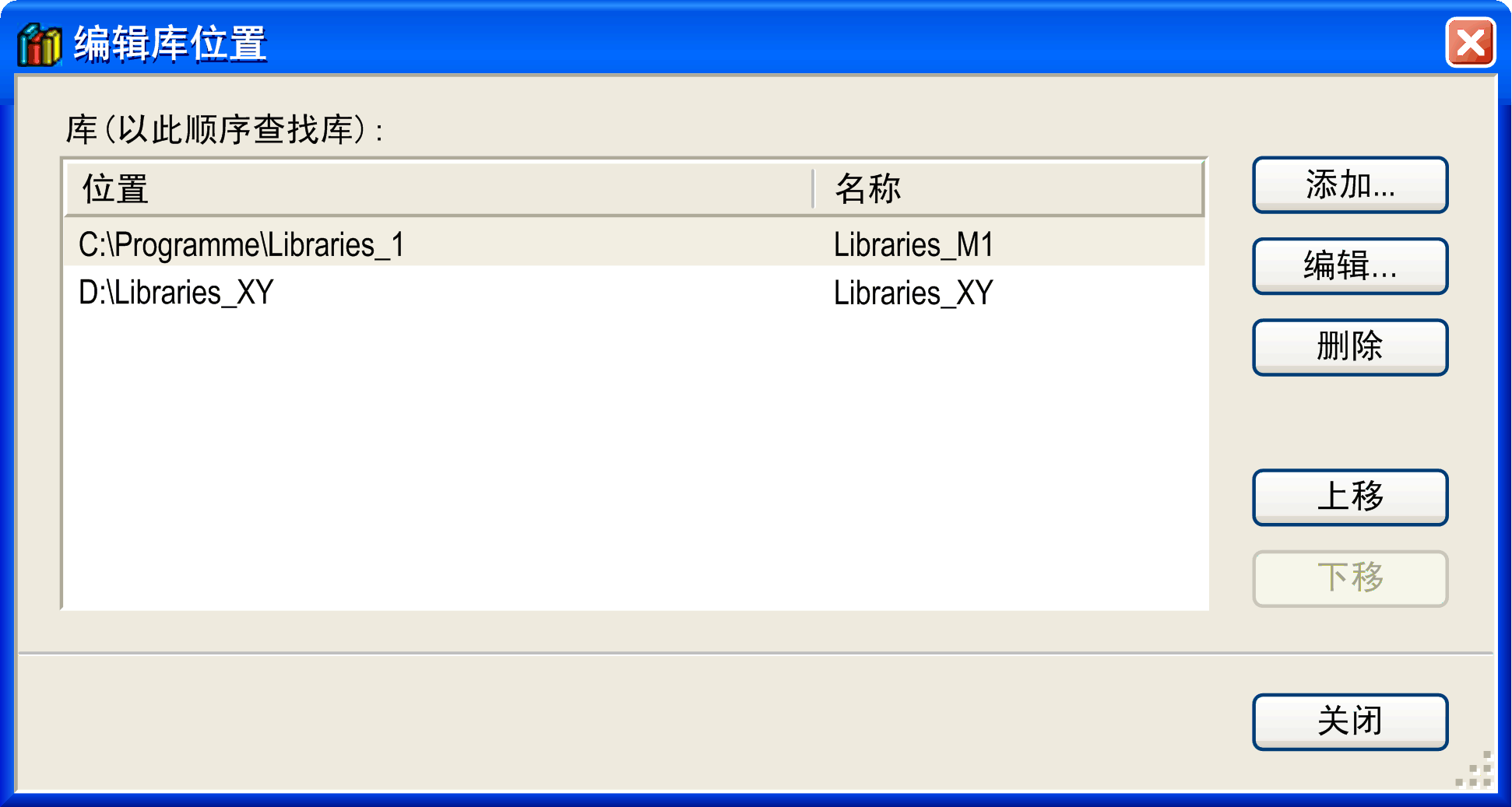
编辑存储库位置对话框包含以下元素:
|
参数 |
描述 |
|---|---|
|
存储库列表 |
列出已定义的位置。稍后将按从上到下的给定顺序对它们进行搜索以找到库。 |
|
上移/下移按钮 |
修改库的顺序。选定位置在列表中上移或下移。 |
请注意,设置位置: <所有位置> 将显示先前定义的所有位置的库。在此视图中,不能进行安装。
单击编辑存储库位置对话框的添加...按钮以添加新存储库。随即会显示存储库位置对话框。
若要修改现有存储库,请在编辑存储库位置对话框中选择相应条目,然后单击编辑...按钮。随即会显示存储库位置对话框。
存储库位置对话框包含以下元素:
|
参数 |
描述 |
|---|---|
|
位置框 |
输入新存储库的路径,或编辑选定存储库的路径。 若要浏览某个文件夹或创建新文件夹,请单击 ... 按钮。 验证选定文件夹是否为空。 |
|
名称框 |
为位置输入符号名称,例如,系统1 的库。 |
注意: 选择的存储库文件夹必须为空文件夹。系统存储库是无法编辑的。这些存储库的条目由斜体字体来显示。
若要删除存储库,请在编辑存储库位置对话框中将其选中,然后单击删除按钮。随即将显示一条消息,询问您是仅从列表中删除该条目,还是同时从文件系统中删除包含库文件的文件夹。
您只可以将安装在本地系统(库存储库)上的库包括在项目中。安装的前提条件是,必须在项目信息对话框的摘要选项卡上指定至少一个标题、版本信息和公司名称。
若要安装库,请在库存储库对话框中选择要将库添加到的存储库,然后单击安装... 按钮。
随即会打开选择库对话框。这是一个用于浏览文件的标准对话框。默认情况下,文件类型过滤器设置为编译的库文件。您可以将过滤器更改为库文件,或更改为全部文件。
选择所需的库,然后单击打开。该库将添加到库存储库对话框中已安装库的列表中。
如果您选择因不能提供必需的项目信息(标题、版本、公司)而无法打开的库,则会显示相应消息。
若要卸载库,请在库存储库对话框中已安装库的列表中选择该库,然后单击卸载按钮。
若要在指定存储位置搜索某个库,请单击库存储库对话框中的查找按钮。此时将打开查找库对话框。通过此对话框,可以搜索功能块和相应的库。
查找库对话框

输入功能块和相应库的搜索字符串。此外,您也可以输入通配符 * 和 ?。
若要显示选定库的详细信息,请选择包含版本的库所在的行,然后单击详细信息...按钮。随即会显示详细信息对话框,其中提供了库的项目信息中的详细信息。若要获取更详细的信息,请单击更多... 按钮。
若要显示选定库与其他库的相关性,请选择包含版本的库所在的行,然后单击相关性... 按钮。此时会显示相关性对话框,其中列出了包括在选定库中的库,含有标题、版本和公司信息。
将根据以下语法列出通过占位符进行的引用:
#<占位符名称>。
有关库占位符的详细信息,请参见占位符机制一章。
库配置文件定义了用于在为项目设置了某个编译器版本时对库占位符进行解析的库版本。若要打开库配置文件对话框,请单击库存储库对话框中的库配置文件...按钮。
库配置文件对话框
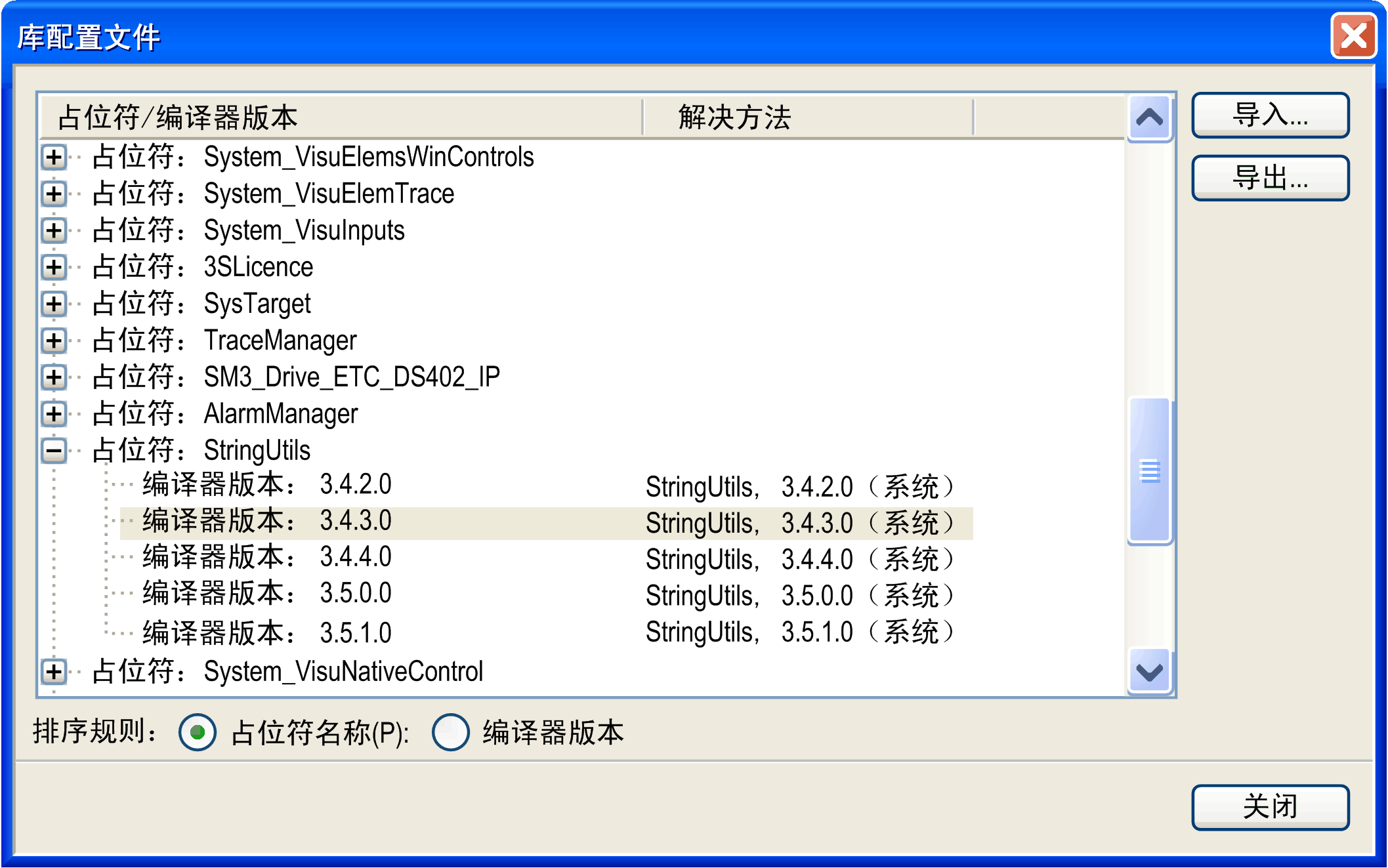
库配置文件对话框包含以下元素:
|
参数 |
描述 |
|---|---|
|
导出按钮 |
选择 1 个或多个列出的占位符条目,或仅选择某个占位符条目下的单个编译器版本条目。单击此按钮可将占位符与库版本之间的分配关系导出到扩展名为 *.libraryprofile 的 XML 文件。 |
|
导入按钮 |
单击此按钮可导入扩展名为 *.libraryprofile 的 XML 文件。 如果导入会提供已有的占位符条目,则系统会询问是否覆盖现有条目。 |
请注意,您可以通过所设置的目标设备,甚至可以通过在添加库对话框的占位符选项卡上本地指定重定位来另外定义占位符解析。